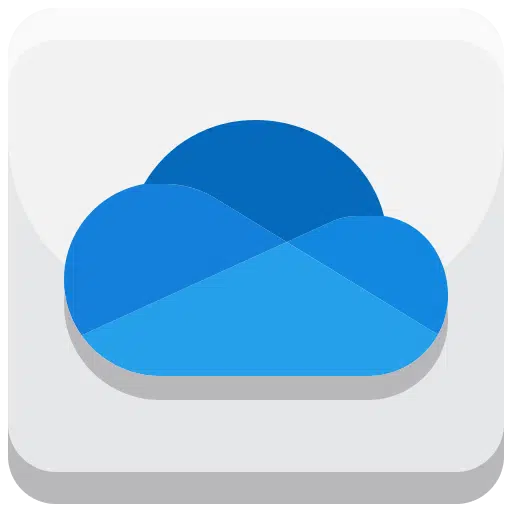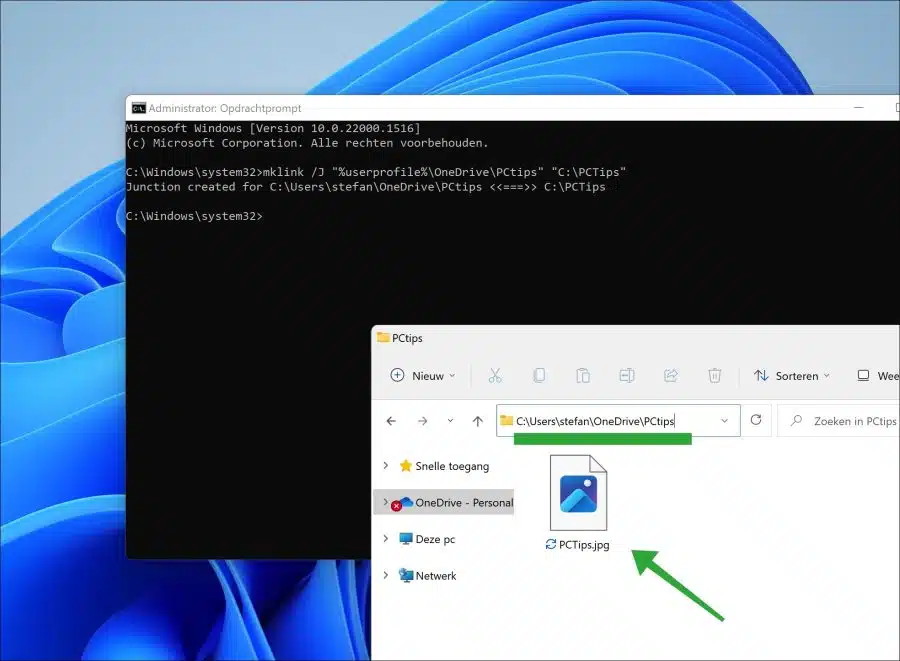यदि आपने OneDrive के साथ फ़ोल्डर सिंक किए हैं, तो इन फ़ोल्डरों की सामग्री OneDrive क्लाउड पर कॉपी की जाएगी। इसका मतलब है कि आपकी फ़ाइलें हमेशा डुप्लिकेट होती हैं और आपको फ़ाइलें खोने की चिंता नहीं होती है।
निम्नलिखित फ़ोल्डर डिफ़ॉल्ट रूप से OneDrive द्वारा समन्वयित होते हैं। आप इसे सेटिंग में समायोजित कर सकते हैं. ये हैं दस्तावेज़, चित्र, डेस्कटॉप, संगीत और वीडियो फ़ोल्डर। लेकिन क्या होगा यदि आप अपने कंप्यूटर पर कोई अन्य फ़ोल्डर जोड़ना चाहते हैं? वनड्राइव सिंक बैकअप?
यह आलेख बताता है कि आप OneDrive सिंक्रोनाइज़ेशन में एक फ़ोल्डर कैसे जोड़ सकते हैं ताकि यह विशिष्ट फ़ोल्डर भी बैकअप में शामिल हो। आप इस टिप का उपयोग करके किसी भी फ़ोल्डर को OneDrive के साथ सिंक कर सकते हैं। इस तरह से ये कार्य करता है।
Windows 11 या 10 में किसी भी फ़ोल्डर को OneDrive के साथ सिंक करें
अपने कंप्यूटर पर किसी भी फ़ोल्डर को OneDrive के साथ सिंक करने के लिए, "mklink" कमांड का उपयोग करें। इस कमांड को "सिम्बोलिक लिंक्स" या "सिम्बलिंक्स" के नाम से जाना जाता है।
mklink मूल फ़ाइल या फ़ोल्डर के लिए उपनाम के रूप में कार्य करता है और इसे परस्पर उपयोग किया जा सकता है। हार्ड लिंक के विपरीत, एक प्रतीकात्मक लिंक फ़ाइलों की सामग्री को लिंक नहीं करता है, बल्कि फ़ाइल नाम और उसके स्थान को इंगित करता है। एमकेलिंक का उपयोग करके आप वनड्राइव सिंक फ़ोल्डर में एक सबफ़ोल्डर को अपने पीसी पर किसी अन्य फ़ोल्डर से लिंक कर सकते हैं। इसमें यह फ़ोल्डर OneDrive बैकअप में भी शामिल होगा।
व्यवस्थापक के रूप में एक कमांड प्रॉम्प्ट खोलें.
निम्न आदेश दर्ज करें. पहले निम्नलिखित समायोजन करना सुनिश्चित करें.
mklink /J "%userprofile%\OneDrive\PCtips" "C:\PCTips"
पीसीटिप्स इस स्थिति में फ़ोल्डर का नाम वनड्राइव सिंक में दिखाई देगा। यह फ़ोल्डर आप नहीं बनाते, यह बनाया जाता है.
"सी:\पीसीटिप्सइस मामले में एक उदाहरण फ़ोल्डर है जो वनड्राइव बैकअप में शामिल है। इसलिए इसे उस फ़ोल्डर में बदलें जिसे आप OneDrive बैकअप में शामिल करना चाहते हैं। उद्धरण मत भूलना.
यदि सब कुछ ठीक रहा तो आपको "जंक्शन के लिए बनाया गया" संदेश दिखाई देगा। इसका मतलब है कि प्रतीकात्मक लिंक बनाया गया है. जैसा कि आप नीचे दिए गए उदाहरण में देख सकते हैं, आप देखेंगे कि मेरे उदाहरण फ़ोल्डर "C:\PCTips" की सामग्री OneDrive के माध्यम से OneDrive फ़ोल्डर "PCTips" में समन्वयित हो गई है।
इस तरह आप अपने कंप्यूटर पर किसी भी फ़ोल्डर, या बाहरी हार्ड ड्राइव (कनेक्ट होने पर) को वनड्राइव फ़ोल्डर में सिंक कर सकते हैं।
लिंक को हटाने के लिए, OneDrive में संबंधित फ़ोल्डर को हटा दें।
मुझे आशा है कि यह काम करेगा। पढ़ने के लिए आपका शुक्रिया!
यह टिप भी पढ़ें: विंडोज़ में OneDrive के माध्यम से फ़ाइलें साझा करें? यह कैसे है!